Med tidens gång och trots förbättringarna av våra hårddiskar, fortsätter det tillgängliga lediga utrymmet att vara av enorm betydelse i vår utrustning. Det är därför många användare väljer att använda program som hjälper oss i detta avseende, vilket är fallet med BleachBit.
Utöver processor eller RAM minne som vår dator har diskenheter är grundläggande komponenter . Därav just vikten av att utföra lite underhåll på dem och försöka frigöra utrymme så mycket som möjligt. Det finns många program som har funnits med oss i flera år för att hjälpa oss i den här typen av uppgifter. Det finns gratis och betalda mjukvarulösningar som hjälper oss att rensa och ta bort onödiga föremål från hårddiskar. Här hänvisar vi till filer och mappar som tar upp utrymme på ett totalt värdelöst sätt.

Kanske många av er undrar hur man upptäcker dessa värdelösa element och vet vad jag kan eller inte kan ta bort. Det är just detta som har hand om de ansökningar som vi hänvisar till. I grund och botten är många av dessa lösningar ansvariga för automatisera borttagningen av komponenter som tar upp utrymme på hårddiskarna i onödan . Att säga att ibland upptäcker vi att vi kan släppa flera gigabyte, vilket kommer att uppskattas mycket. BleachBit är ett veteranprogram fokuserat på dessa uppgifter som vi kan använda gratis och som kommer att vara mycket användbart.
Men samtidigt ger dessa program oss ett stort antal konfigurerbara parametrar som gör att vi kan anpassa deras funktion. Ibland och av misstag kan dessa applikationer radera några filer eller mappar som vi inte vill försvinna .
Konfigurera BleachBit-vitlistan
De flesta av oss har personligt och viktigt innehåll som vi vill behålla på våra enheter. Därför, om vi använder rengöringsprogram av den här typen som BleachBit, bör vi konfigurera det för att ignorera dessa mappar eller filer. På det här sättet vi undviker skräck i framtiden eller raderingsfel som kan genomföras utan att vi inser det.
I programmet som berör oss i detta fall behöver vi bara skapa en vit lista med innehåll som vi skulle kunna betrakta som oberörbart . På så sätt kommer BleachBit att hoppa över allt nu analysera och försöka hitta innehåll att radera för att frigöra utrymme. Det är precis vad vi ska prata om härnäst. Först behöver vi bara sätta i drift och köra programmet som vi kommenterar i Windows. Men innan vi utför en analys, låt oss konfigurera den i denna mening.
Vi öppnar konfigurationsdelen av applikationen genom att klicka på knappen som finns i det övre vänstra hörnet. I rullgardinsmenyn som visas väljer vi preferenser alternativ. Ett nytt fönster dyker upp på skärmen med olika flikar för att kunna konfigurera applikationen utifrån våra behov.
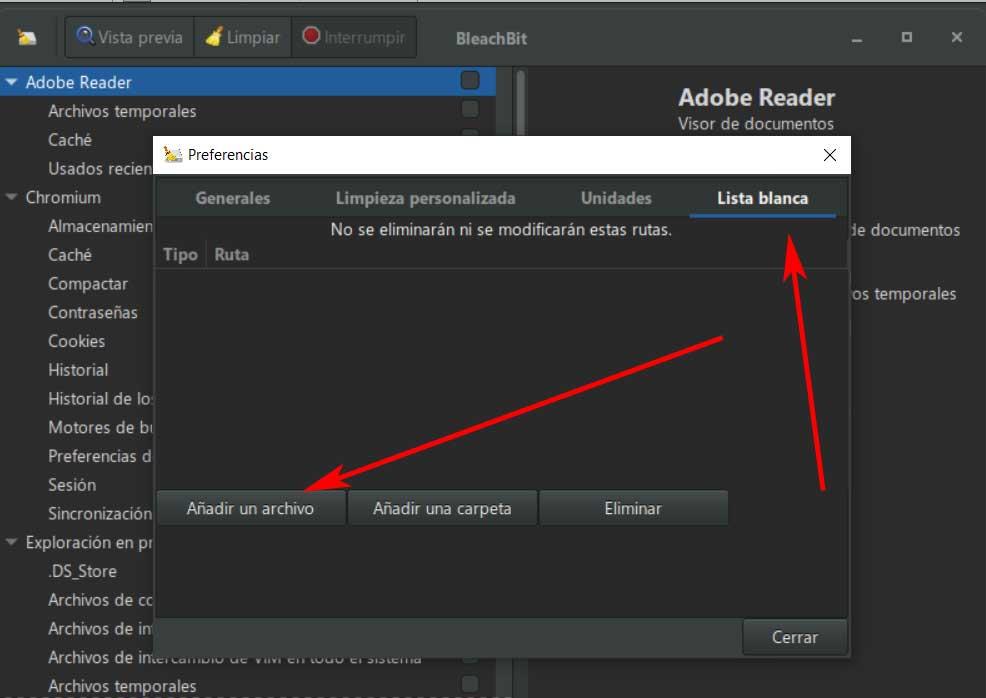
Den högra delen exakt hittar vi en sektion som heter Vitlista vilket är det som intresserar oss i det här fallet. Här hittar vi allt som behövs för att vi ska kunna lägg till filerna eller kompletta mappar att vi inte vill att BleachBit ska modifiera under några omständigheter. Allt vi behöver göra är att klicka på motsvarande knappar för att lägga till båda typerna av innehåll och på så sätt förhindra att programmet raderar dem.